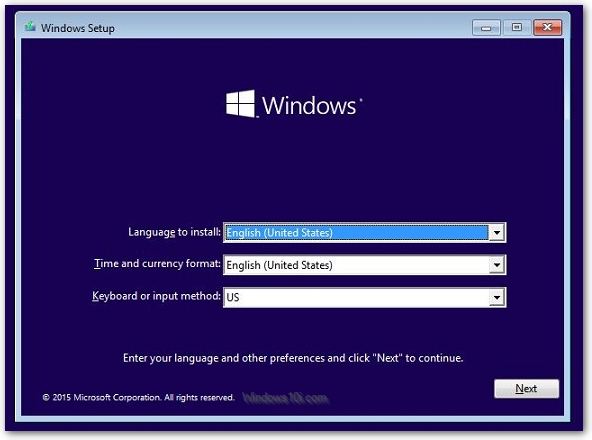
Langsung saja kita bahas cara membuat Flashdisk menjadi Bootable:
- Buka diskpart dengan menekan tombol Win+R, kemudian ketik diskpart lalu klik OK atau tekan Enter.
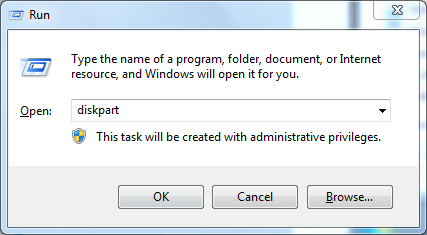
- Setelah masuk jendela diskpart, ketik list disk lalu Enter dan amati size flasdisk kamu.
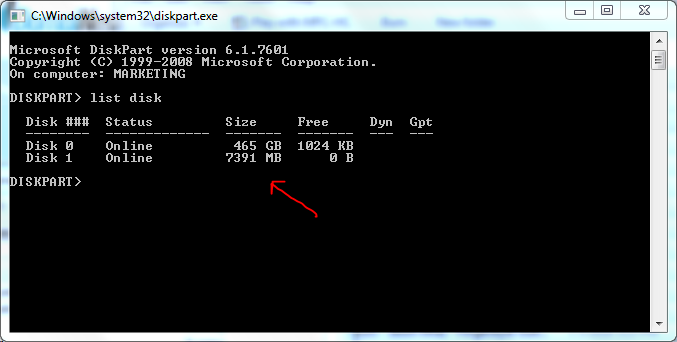
- Setelah itu ketikkan select disk 1 (ganti 1 dengan ID dari urutan disk USB flashdisk kamu) lalu Enter.
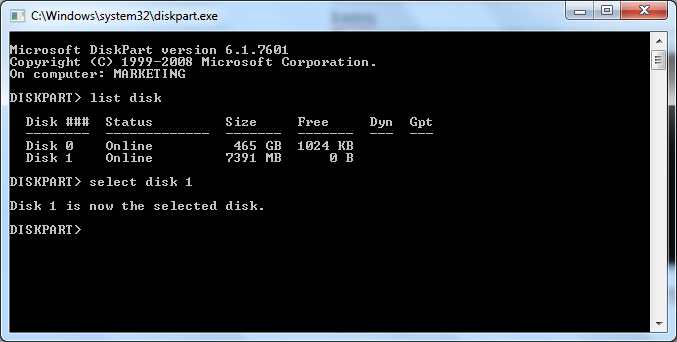
- Ketikkan clean lalu Enter untuk menghapus isi Flasdisk dan pastikan flasdisk kamu sudah tidak terdeteksi di Windows Explore.
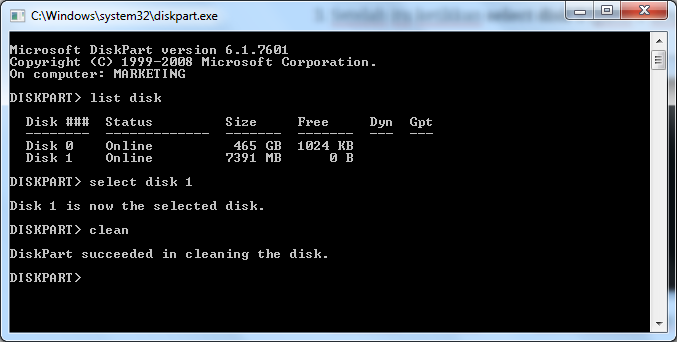
- Kemudian ketik create partition primary lalu Enter.
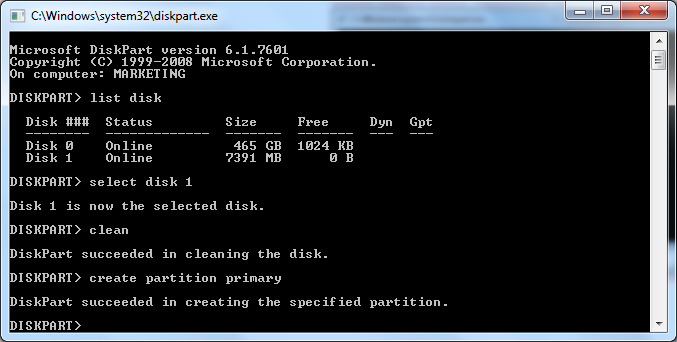
- Setelah proses pembuatan partisi primary berhasil, ketikkan active lalu Enter untuk mebuat partisi menjadi active.
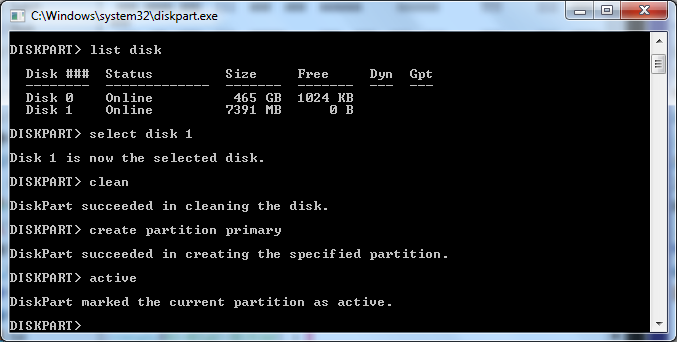
- Format partisi tersebut dengan file system FAT32 denga perintah format fs=fat32 label=vrengky quick lalu Enter (ubah nama label sesuai keinginan kamu sendiri ). Catatan: format fat32 hanya memiliki kapasitas pengiriman maksimal 4GB, jika OS kamu lebih dari itu saya sarankan pakai format NTFS.
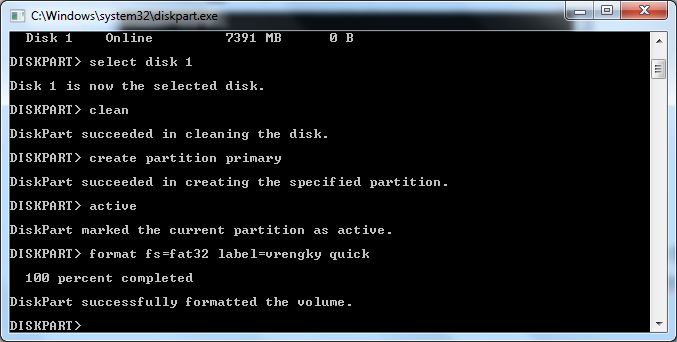
- Pastikan proses format berhasil dengan mengecek di Windows Explorer apakah flashdisk dengan label seperti yang di inputkan tadi sudah muncul.
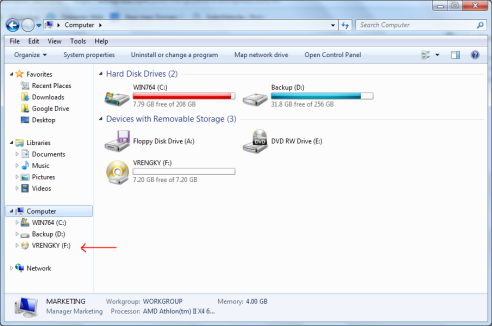
- Jika sudah muncul, maka flashdisk kamu sudah menjadi partisi primary active dan bootable. Kemudian kembali ke jendela diskpart dan ketikkan exit lalu Enter untuk menutup jendela.
- Setelah itu kamu tinggal mount file ISO windows installer kamu dan extrack ke Flashdisk kamu tadi dan pastikan file setup berada di luar (tidak didalam folder).
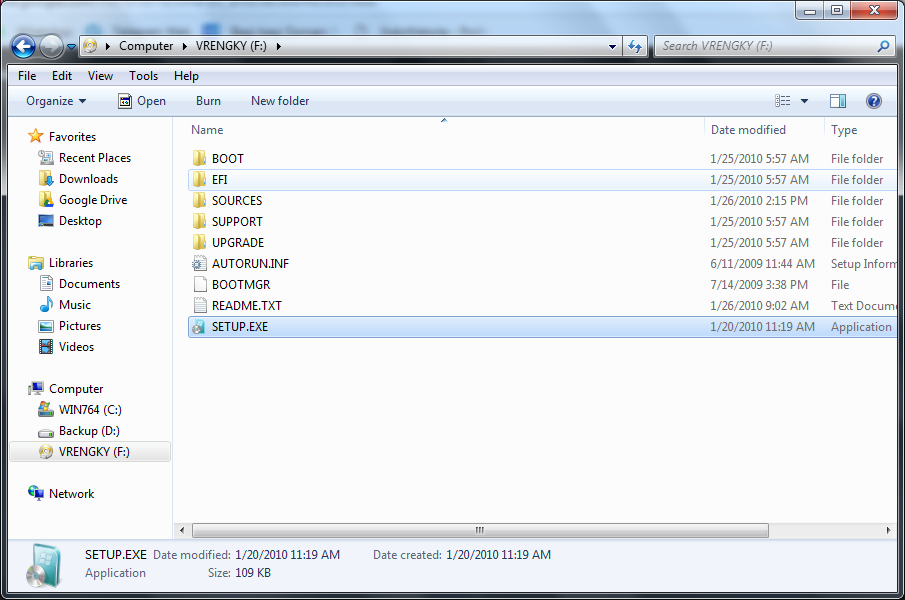
- Flashdisk Bootable Windows kamu sudah siap dipakai.
Selamat mencoba :)










